Cara menginstal server minecraft di rhel 8 linux
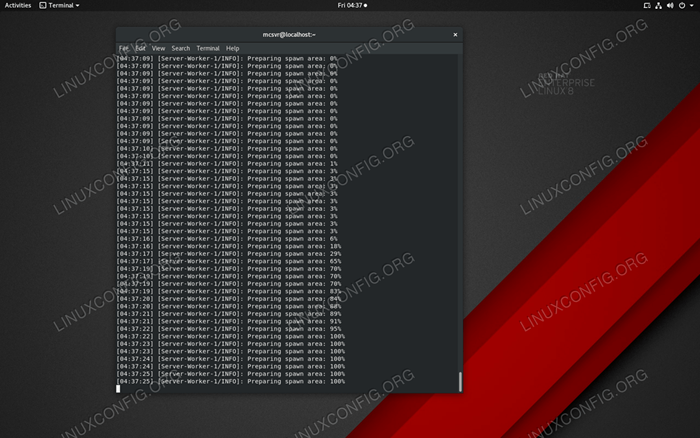
- 1027
- 263
- Ricardo Gottlieb
Minecraft masih merupakan permainan yang populer akhir -akhir ini. Kesederhanaan grafisnya memiliki daya tarik pada gamer dari segala usia dan ada ratusan ribu pemain di seluruh dunia, kebanyakan dari mereka bermain di server online. Tapi tahukah Anda bahwa Anda dapat membuat server Minecraft Anda sendiri menggunakan Redhat Enterprise Linux 8? Berikut adalah cara mengajari Anda persis bagaimana melakukannya.
Dalam tutorial ini Anda akan belajar:
- Cara menginstal java
- Cara mengunduh dan menjalankan server minecraft
- Cara membuat pengguna untuk server minecraft
- Cara membuka port minecraft
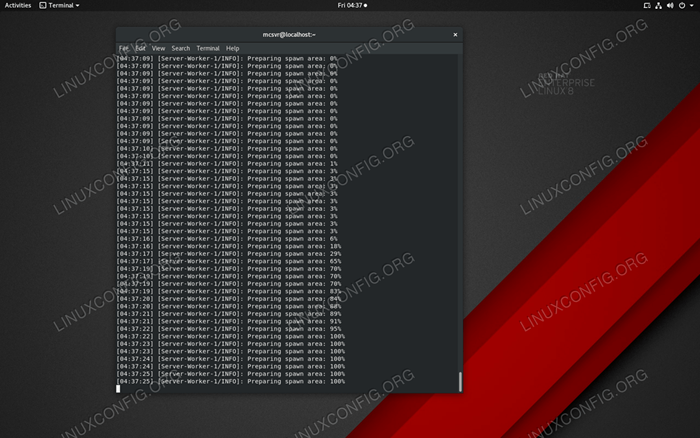 Server Minecraft yang berjalan di RHEL 8.
Server Minecraft yang berjalan di RHEL 8. Persyaratan dan konvensi perangkat lunak yang digunakan
| Kategori | Persyaratan, konvensi atau versi perangkat lunak yang digunakan |
|---|---|
| Sistem | Redhat Enterprise Linux 8.0 |
| Perangkat lunak | Jawa |
| Perangkat lunak | File Jar Server Minecraft |
| Lainnya | Akses istimewa ke sistem Linux Anda sebagai root atau melalui sudo memerintah. |
| Konvensi | # - mensyaratkan perintah linux yang diberikan untuk dieksekusi dengan hak istimewa root baik secara langsung sebagai pengguna root atau dengan menggunakan sudo memerintah$ - mensyaratkan perintah Linux yang diberikan untuk dieksekusi sebagai pengguna biasa |
Mari kita menginstal beberapa hal terlebih dahulu
Gim ini berjalan di Java dan server Minecraft juga mengharuskan Java untuk menjalankan. Jadi kami akan menginstal java di rhel 8 menggunakan jendela terminal:
$ sudo dnf menginstal java-1.8.0-openjdk-headless.x86_64
Lebih aman untuk membuat pengguna baru hanya untuk server Minecraft. Kami akan menelepon pengguna ini mcsvr:
$ sudo adduser mcsvr
Sekarang kita perlu membuat kata sandi untuk pengguna ini:
$ sudo passwd mcsvr
Saat diminta, masukkan kata sandi untuk pengguna server yang baru saja Anda buat. Jika ptable belum diinstal kami akan menginstalnya
$ sudo dnf menginstal ptables
Masuk sebagai mcsvr Pengguna yang Anda buat di atas dengan menggunakan
$ su mcsvr
dan ubah direktori aktif ke mcsvr Folder Beranda Pengguna:
$ CD ~
Mengkonfigurasi Server Minecraft
Unduh server Minecraft terbaru STOPLES file dengan
$ wget -c https: // peluncur.Mojang.com/v1/objek/f1a0073671057f01aa843443fef34330281333ce/server.stoples
dan membuat file ini dapat dieksekusi dengan
$ chmod +x server.stoples
Anda sekarang dapat meluncurkan server Minecraft untuk pertama kalinya menggunakan
$ java -xmx1024m -xms1024m -jar server.Jar Nogui
Pertama kali Anda menjalankan server itu akan membuat EULA.txt file yang perlu dimodifikasi. Edit file ini sehingga
eula = false
Baris berbunyi
EULA = Benar
Ini akan membuat server Minecraft tahu bahwa Anda menyetujui perjanjian lisensi pengguna akhir dan dengan demikian Anda akan dapat menjalankan server lagi, kali ini berhasil.
Memungkinkan akses ke server
Secara default, server Minecraft berjalan di port 25565. Kami perlu membuka port ini sehingga Anda dan teman Anda akan dapat terhubung ke server. Lakukan ini dengan bantuan ptable. Menjadi akar:
$ su -
dan buka 25565 port with
# ptables -i input -p tcp --dport 25565 --syn -j accept
Untuk dapat menjaga port ini tetap terbuka setelah reboot kita perlu membuat perubahan ini permanen:
# iptables-save>/etc/sysconfig/ptables
Kesimpulan
Sekarang semuanya selesai, Anda dapat kembali ke mcsvr Pengguna dan luncurkan server Minecraft lagi:
# su mcsvr $ cd ~ $ java -xmx1024m -xms1024m -jar server.Jar Nogui
Itu Nogui Parameter memberitahu server untuk menjalankan dalam mode baris perintah. Itu -Xmx1024m Dan -XMS1024M Parameter memberitahu server untuk menggunakan 1GB RAM - Jumlah minimum yang direkomendasikan oleh pengembang game. Yang harus Anda lakukan sekarang adalah meluncurkan game dengan teman -teman Anda dan digunakan 127.0.0.1 Sebagai alamat server untuk terhubung ke server Minecraft yang baru saja Anda buat.
Tutorial Linux Terkait:
- Ubuntu 20.04 Pengaturan Server Minecraft
- Hal -hal yang harus diinstal pada ubuntu 20.04
- Ubuntu 22.04 Pengaturan Server Minecraft
- Linux: Instal Java
- Instalasi Oracle Java di Ubuntu 20.04 FOSSA FOSSA Linux
- Cara menginstal java di manjaro linux
- Hal -hal yang harus dilakukan setelah menginstal ubuntu 20.04 FOSSA FOSSA Linux
- Hal -hal yang harus diinstal pada Ubuntu 22.04
- Cara menginstal minecraft di manjaro
- Unduh Linux
- « Cara menginstal asterisk di rhel 8 / centos 8 linux
- Cara menginstal server DNS di rhel 8 / centos 8 linux »

